Youku APP 스크린캐스팅 방법
고품질 오디오 및 비디오 콘텐츠에 대한 사람들의 요구가 증가함에 따라 점점 더 많은 사람들이 화면 프로젝션 기술을 선택합니다. 잘 알려진 비디오 플랫폼인 Youku는 사용자의 요구를 충족할 수 있는 다양한 스크린 캐스팅 기능도 제공합니다. 다음은 Youku 앱에서 화면을 전송하는 방법입니다. 함께 알아보세요!
캐스팅 전 준비
1. 휴대폰, TV, 박스 등의 기기가 동일한 LAN을 사용하고 있는지 확인하세요
기기가 DLNA 또는 AirPlay 프로토콜을 지원하는지 확인하세요. 그렇지 않은 경우 CIBN Cool을 설치할 수 있습니다. DLNA 기능을 추가하는 TV Meow Video.
화면 전송 방법
1. Youku 모바일 앱을 열고 영화 재생 페이지로 들어간 다음 플레이어 오른쪽 상단에 있는 TV 아이콘을 클릭하세요
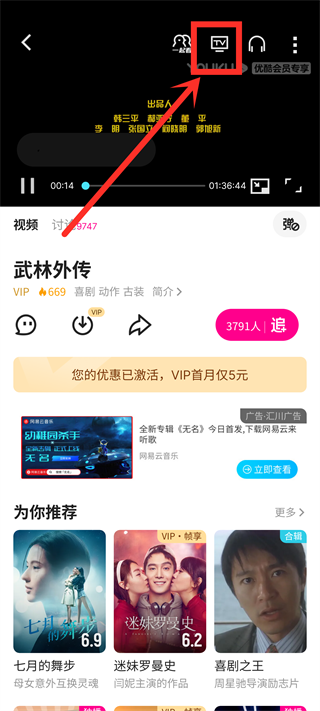
2. 즉, 현재 프로그램을 TV로 전송하여 시청할 수 있습니다
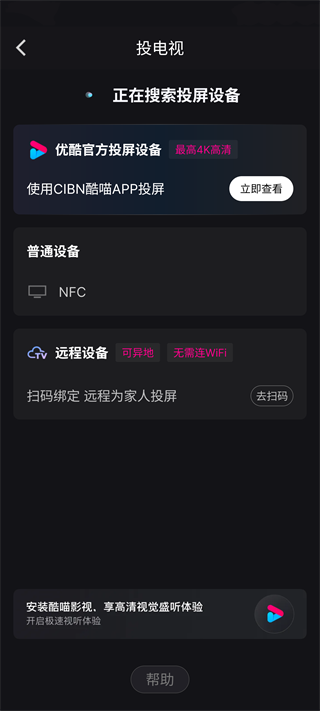
캐스팅 페이지에서 해당 기기를 찾을 수 없는 경우, 이에 따라 예약을 시도하는 것이 좋습니다 다음 단계로~
1. TV 또는 셋톱박스가 DLNA/Airplay를 지원하는지 확인하세요
2. TV가 Android 시스템인 경우 TV에 CIBN Cool Meow Movies를 다운로드하여 설치하는 것이 좋습니다. 그것을 연 다음 CIBN Cool Meow로 화면을 전송해 보세요
3. Hisense, Konka, LeTV 및 기타 브랜드 TV를 사용하는 경우 TV 장치 또는 설정으로 이동하세요. 멀티스크린 서비스 스위치가 있는지 확인하세요. 켜져 있는지 여부: 찾을 수 없는 경우 TV 제조업체에 스크린 캐스팅 서비스 지원 여부 및 서비스 스위치 켜는 방법을 문의한 후 스위치가 켜져 있는지 확인하세요
4 모바일에서 확인하세요. 전송해야 하는 기기가 동일한 WIFI에 연결되어 있습니다.
5. TV/셋톱박스 및 라우터를 다시 시작하고 휴대전화의 백그라운드에서 모바일 앱을 닫았다가 다시 엽니다. 6. 네트워크 환경을 바꿔서 정상인지 테스트해 보세요
7. 휴대폰이 iOS14 기기라면 "설정-유쿠-로컬 네트워크"가 켜져 있는지 확인해야 합니다. 기능을 정상적으로 사용할 수 있습니다.
위 내용은 Youku APP 스크린캐스팅 방법의 상세 내용입니다. 자세한 내용은 PHP 중국어 웹사이트의 기타 관련 기사를 참조하세요!

핫 AI 도구

Undresser.AI Undress
사실적인 누드 사진을 만들기 위한 AI 기반 앱

AI Clothes Remover
사진에서 옷을 제거하는 온라인 AI 도구입니다.

Undress AI Tool
무료로 이미지를 벗다

Clothoff.io
AI 옷 제거제

AI Hentai Generator
AI Hentai를 무료로 생성하십시오.

인기 기사

뜨거운 도구

메모장++7.3.1
사용하기 쉬운 무료 코드 편집기

SublimeText3 중국어 버전
중국어 버전, 사용하기 매우 쉽습니다.

스튜디오 13.0.1 보내기
강력한 PHP 통합 개발 환경

드림위버 CS6
시각적 웹 개발 도구

SublimeText3 Mac 버전
신 수준의 코드 편집 소프트웨어(SublimeText3)

뜨거운 주제
 7555
7555
 15
15
 1382
1382
 52
52
 83
83
 11
11
 59
59
 19
19
 28
28
 96
96
 완전히 제거 Xiaomi Game Center : 남은 음식 없음!
Mar 18, 2025 pm 06:00 PM
완전히 제거 Xiaomi Game Center : 남은 음식 없음!
Mar 18, 2025 pm 06:00 PM
이 기사는 Xiaomi Game Center를 완전히 제거하고, 잔류 파일을 제거하고, 자동 재석술을 방지하며, 장치에서 앱의 제거를 확인하는 단계에 대해 자세히 설명합니다.
 Xiaomi Game Center를 제거하는 방법 : 제거 가이드를 완료하십시오
Mar 18, 2025 pm 05:58 PM
Xiaomi Game Center를 제거하는 방법 : 제거 가이드를 완료하십시오
Mar 18, 2025 pm 05:58 PM
기사 세부 사항 Xiaomi 장치에서 Xiaomi Game Center를 완전히 제거하여 프로세스와 관련된 성능 이점 및 위험에 대해 논의하는 단계. 문자 수 : 159
 Xiaomi Game Center (2025)를 제거하는 가장 빠른 방법
Mar 18, 2025 pm 06:03 PM
Xiaomi Game Center (2025)를 제거하는 가장 빠른 방법
Mar 18, 2025 pm 06:03 PM
기사는 2025 년에 Xiaomi Game Center를 제거하는 가장 빠른 방법에 대해 논의하고, 내장 설정을 사용하여 효율성을위한 옵션의 타사 도구를 사용하여 옵션 건전기 수 : 159
 Xiaomi 게임 센터가 붙어 있습니까? 그것을 제거하는 방법은 다음과 같습니다!
Mar 18, 2025 pm 06:01 PM
Xiaomi 게임 센터가 붙어 있습니까? 그것을 제거하는 방법은 다음과 같습니다!
Mar 18, 2025 pm 06:01 PM
기사는 고착 Xiaomi 게임 센터 제거, 문제 해결 및 게임 대안 탐색에 대해 논의합니다. 주요 문제는 앱 오작동 및 제거입니다.
 Xiaomi 게임 센터를 제거하는 방법
Mar 18, 2025 pm 06:01 PM
Xiaomi 게임 센터를 제거하는 방법
Mar 18, 2025 pm 06:01 PM
이 기사는 Xiaomi Game Center를 제거하고 표준 및 대체 방법을 논의하고 설치 후 잠재적 성능 개선에 대한 자세한 안내서를 제공합니다.
 Xiaomi Game Center 제거 : 몇 분 안에 전화 속도를 높이십시오!
Mar 18, 2025 pm 06:04 PM
Xiaomi Game Center 제거 : 몇 분 안에 전화 속도를 높이십시오!
Mar 18, 2025 pm 06:04 PM
이 기사는 Xiaomi 장치에서 Xiaomi Game Center를 완전히 제거, 시스템 통합 비활성화, 잔여 데이터 청소 및 재부팅을 포함하여 Xiaomi Game Center를 완전히 제거하는 데 대한 자세한 안내서를 제공합니다. 또한 성능 최적화 후
 'Liketones'는 광고 나 업셀이없는 기타 튜너입니다.
Mar 22, 2025 am 10:16 AM
'Liketones'는 광고 나 업셀이없는 기타 튜너입니다.
Mar 22, 2025 am 10:16 AM
나는 기타를 연주하려고 노력했고 한 가지를 발견했습니다. 앱 스토어와 Google Play는 모두 업셀이나 광고로 가득 찬 기타 조정 앱으로 가득 차 있습니다. 당신을 조정하는 데 도움이되는 응용 프로그램이 없습니다
 Xiaomi Game Center 제거 : 최고의 제거 가이드
Mar 18, 2025 pm 05:59 PM
Xiaomi Game Center 제거 : 최고의 제거 가이드
Mar 18, 2025 pm 05:59 PM
이 안내서는 Xiaomi Game Center를 제거하고 설치 후 일반적인 문제에 중점을 두어 잔차 파일을 완전히 제거하고 자동 재설치를 방지합니다.




